當前位置:首頁 > 幫助中心 > 惠普電腦怎么重裝系統win10,電腦怎么重裝系統win10
惠普電腦怎么重裝系統win10,電腦怎么重裝系統win10
u盤啟動盤重裝系統真的很實用,尤其是你的筆記本電腦沒有自帶光驅的話,設置u盤啟動一鍵安裝系統,多方便。今天小編手上就有一臺惠普筆記本電腦,系統崩潰無法正常使用,重裝系統來解決就可以了。而選擇的方法,自然就是剛剛提到的u盤啟動盤來,畢竟它的操作簡單易懂,非常適合新手去學習使用。下面就來看看惠普電腦怎么重裝系統win10吧。
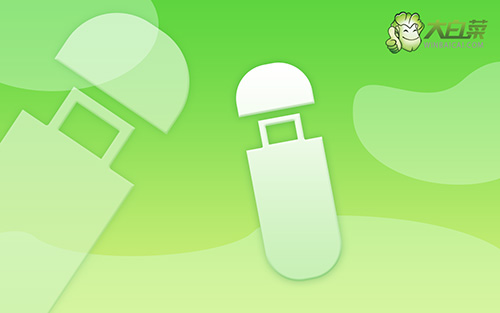
電腦怎么重裝系統win10
一、u盤啟動盤制作
1、準備工具:一個質量好的u盤,大白菜U盤啟動盤制作工具。

2、打開大白菜U盤啟動盤制作工具后,如圖設置,點擊制作U盤啟動盤就可以了。

3、最后,下載保存好要用的系統鏡像,準備設置u盤啟動即可。

二、u盤啟動惠普電腦
1、除了bios快捷鍵之外,你還可以選擇使用u盤啟動快捷鍵來設置,操作還是比較簡單的。

2、將大白菜u盤接入電腦,即可通過u盤啟動快捷鍵,設置電腦從u盤啟動,進入主菜單。

3、進入大白菜主菜單后,選擇【1】選項之后,按回車即可進入winpe桌面,使用重裝系統的工具了。

三、u盤啟動盤裝惠普win10
1、在大白菜winpe桌面中,打開裝機軟件,如圖所示設置,確認選項正確無誤后,點擊“執行”。

2、稍后,在還原界面中,涉及部分系統設置,只需默認勾選,點擊“是”即可。

3、在系統安裝界面中,勾選重啟的選項,等待電腦第一次重啟時,拔掉u盤啟動盤。

4、在大白菜進行系統部署階段,電腦還會多次重啟,無需理會,直至安裝win10系統成功。

好啦,現在你們學會了惠普電腦怎么重裝系統win10了吧,相信大家之后也不用擔心這個問題了。當然啦,u盤啟動盤除了可以安裝系統之外,還可以用來修復常見的電腦問題,就好比說你懷疑硬盤壞道,那就可以設置u盤啟動,使用里面的硬盤分區工具來檢測修復,簡單快速。

